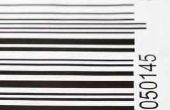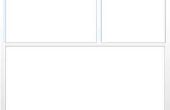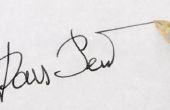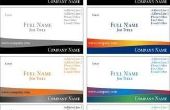De gegevensvalidatie en andere kenmerken van de spreadsheet en database programma's zijn ideaal voor het maken van adressenlijsten. Echter hebt niet toegang tot dergelijke programma's, terwijl u Word 2007 hebt. Dit programma heeft de hulpmiddelen die u wilt maken van een adreslijst. Typen van een lijst in Word, gaat uw lijst van gegevens invoeren in een Word-tabel. Met behulp van een tabel met gelabelde kolommen, maakt je het eenvoudig het invoegen van gegevens uit de adreslijst in een brief van de samenvoegbewerking en envelop.
De "Office"-knop, klik op de opdracht 'Nieuw' om een dialoogvenster voor het maken van nieuwe Word-documenten te openen. Klik op "Create" om te accepteren de standaardparameters van het document. Word zal het document is gemaakt.
Het menu "Beeld", klik op de opdracht 'Concept' in het paneel "Documentweergaven". Uw document door deze opdracht wordt weergegeven als een doorlopende pagina zonder pagina-einden, die gemakkelijke toegang van de namen en adressen van uw lijst kan voorkomen.
Klik op het "Invoegen" tabblad van 'Table' troepenleiding te halen een galerij van kwadraten weergeven. Deze vierkanten kunnen u de afmetingen van de tabel die uw mailinglijst houden zal opgeven.
Klik op het derde plein van links in de bovenste rij van pleinen om op te geven van de drie kolommen van een tabel die breed. Een enkele tabelrij met drie kolommen wordt ingevoegd. Typ de volgende labels in de kolommen, beginnend met de eerste kolom: "Voornaam," "LastName" en "Adres". Breken van de adresgegevens in deze kolommen maakt het eenvoudiger in het gebruik van een afzonderlijke kolom in Word samenvoegen tools. Bijvoorbeeld, moet een brief die kunt u schrijven gewoon de "Voornaam" kolom beschikbaar zijn voor de aanhef van de brief. Scheiden van de adresgegevens in delen zal dat aanhef mogelijk maken.
Linkermuisknop in de ruimte links van de rij waarin u zojuist hebt getypt de kolomkoppen. Klik op de "Veldnamenrij" checkbox van het "Ontwerp" tabblad Word de weergave van de rij met kolomkoppen moeten worden herhaald wanneer uw adreslijst tot meer dan een pagina in de lengte groeit. Het zien van de kolomkoppen maakt het gemakkelijk te identificeren van de kolom waarin de inhoud die u aan het typen bent moet gaan.
Klik ergens in de tabelcel met de tekst "Adres", druk op "Lusje" om een nieuwe rij voor de tabel te maken. Typ de voornaam van de eerste persoon die u wilt opnemen in uw adreslijst.
Druk op "Tab" om naar het veld 'Achternaam' Typ de achternaam van de persoon wiens voornaam die u hebt getypt in de vorige stap. Druk op 'Tab' en typ vervolgens mailadres van de persoon in het veld "Adres".
Gebruik de instructies uit stap 6 en 7 om de resterende namen en adressen in uw lijst. Klik op 'Office' van de knop "Opslaan" opdracht zodra u klaar bent te typen. Typ een naam in het tekstvak 'Naam' en klik op een van de typen "Word 2007" uit het "Type" dropdown lijst. Klik op "Opslaan" uw adreslijst opslaan als een Word 2007-bestand.